
Innehåll
Den här guiden visar hur du använder Night Shift på din iPhone eller iPad med iOS 9.3 eller senare. Du kanske också vet det som det nya iPhone-nattläget eller iPad-nattläget, men det officiella namnet är Night Shift.
Apple tillkännagav den nya iOS 9.3-uppdateringen på scenen i början av 2016 som en gratis uppdatering till iPhone och iPad. Du måste ladda ner och installera uppdateringen av iOS 9.3 eller högre på din iPhone eller iPad för att använda den här funktionen.
När du har installerat den senaste mjukvaran kan du aktivera Night Shift på iPhone eller iPad från Control Center, men det är bäst att titta på dina inställningar först för att förstå vad alternativen är och för att konfigurera Night Shift till din personliga preferens.
Vad är Night Shift?

Vad är Night Shift i iOS 9.3 förklarat.
Nattskift för iPhone och iPad är en ny inställning som ändrar värmen på din iPhone-skärm. Ju varmare skärmen är desto mer orange kommer den att se ut. Normalt är skärmen mer blå, vilket kan göra det svårt att gå och sova efter att ha använt iPhone eller iPad på natten.
Med det nya nattläget aktiverat, kommer dina ögon och kropp att reagera bättre på att gå och sova efter att du har lagt ner iPhone och försökt gå och lägg dig. Du behöver inte använda det här, och du kan helt stänga av det, men många användare ska åtminstone prova den nya funktionen.
Så här använder du Night Shift på iPhone och iPad
Vi visar dig hur du använder Night Shift på iPhone och iPad och hur du ändrar viktiga inställningar för Night Shift för att matcha din användning av nattläget på enheten.
Det första du bör göra är att gå till Inställningar på din iPhone eller iPad. Detta gör att du kan ändra alternativen innan du använder sig av schemat eller innan du använder Control Center för att slå på eller av.
När du öppnat Inställningar trycker du på Visa & Ljusstyrka för att gå in i huvudområdet för visningsinställningar.
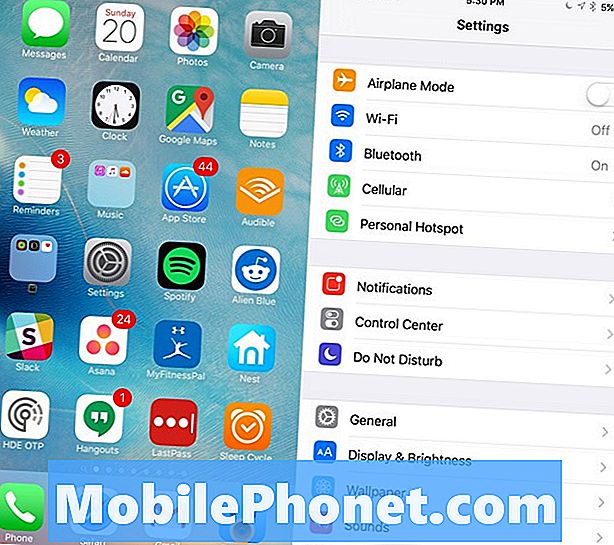
Så här ställer du in nattskift.
Tryck nu på Night Shift mitt på skärmen. Detta öppnar inställningarna för Night Shift på din iPhone eller iPad.
Här kan du välja att använda solnedgången till soluppgången eller ställa in tiden då det här slås på och av. Det är användbart att ställa in tiden om du jobbar med tredje skift eller har ett annat sovande schema.
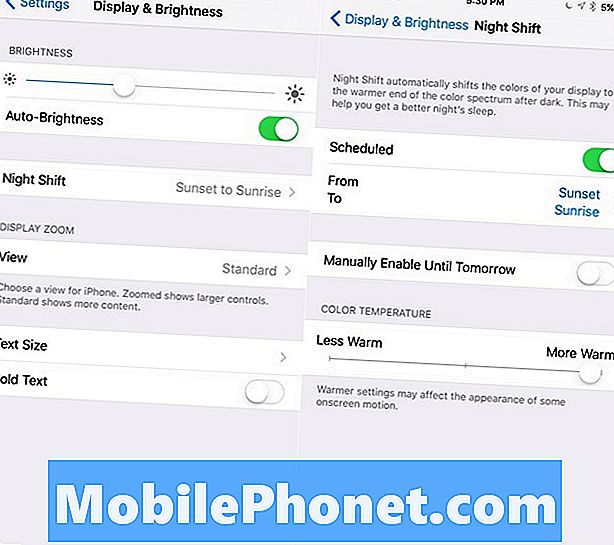
Styr dina Night Shift-alternativ, inklusive när den slås på och av.
Längst ner på den här skärmen kan du välja att ändra skärmens värme. Varmare är en mer orange färg medan Mindre varm är en blå ljusare färg. Varma är bättre på natten.
Du kan också välja att manuellt aktivera Night Shift från den här skärmen. Ett annat alternativ är att dra upp från undersidan av iPhone eller iPad och slå sedan på den med Control Center.
Vad är nytt i IOS 9.3 & IOS 9.3.5



















